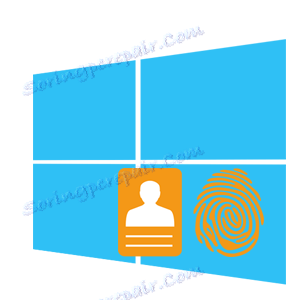Problemy z uwierzytelnianiem z kontem Microsoft w systemie Windows 10
Problem uwierzytelniania za pośrednictwem konta Microsoft jest jednym z najczęstszych, ponieważ wielu użytkowników czasami zapomina hasła lub stoi w obliczu faktu, że system nie akceptuje hasła z niezrozumiałych powodów.
Spis treści
Jak rozwiązać problem z uwierzytelnianiem za pomocą konta Microsoft
Zastanów się, co możesz zrobić, jeśli nie możesz zalogować się do systemu Windows 10.
Następnie chodzi o konta Microsoft, a nie konta lokalne. Ten profil użytkownika różni się od wersji lokalnej tym, że dane są przechowywane w chmurze, a każdy użytkownik z podobnym kontem może się z nim logować na zestawie urządzeń opartych na systemie Windows 10 (czyli nie ma twardego połączenia z jednym fizycznym komputerem). Ponadto, po zalogowaniu do systemu operacyjnego, użytkownik otrzymuje pełny zestaw usług i funkcji dla systemu Windows.
Metoda 1: Zresetuj hasło
Najczęstszą przyczyną problemów z uwierzytelnianiem jest banalne błędne wprowadzenie hasła przez użytkownika. A jeśli po kilku próbach nadal nie możesz znaleźć niezbędnych danych (musisz upewnić się, że klawisz Caps Lock nie jest wciśnięty i język wprowadzania jest ustawiony poprawnie), zaleca się zresetować hasło w witrynie Microsoft (możesz to zrobić z dowolnego urządzenia, które ma dostęp do sieci Internet). Procedura wygląda następująco:
- Idź do Witryna Microsoft aby zresetować hasło.
- Wybierz pozycję, która stwierdza, że zapomniałeś hasła.
- Wprowadź poświadczenia wpisu (login), do którego nie możesz zapamiętać hasła, a także bufor ochronny.
- Wybierz sposób uzyskania kodu bezpieczeństwa (jest to wskazane przy rejestracji konta Microsoft), zwykle jest to poczta i kliknij przycisk "Wyślij kod" .
- Przejdź na adres e-mail podany w celu odzyskania hasła. Z listu otrzymanego od Microsoft, złap kod i wprowadź go do formularza odzyskiwania danych konta.
- Utwórz nowe hasło, aby zalogować się przy pomocy reguł tworzenia (pole wprowadzania poniżej).
- Zaloguj się przy użyciu nowych danych uwierzytelniających.
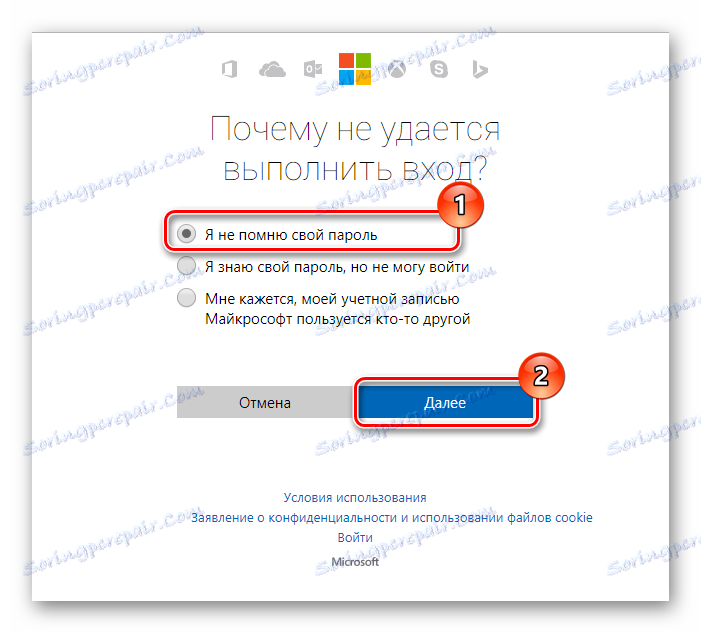
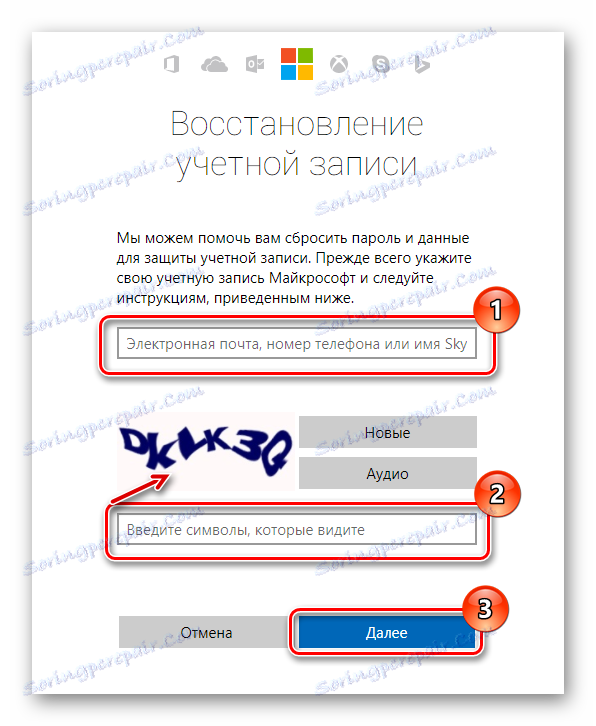
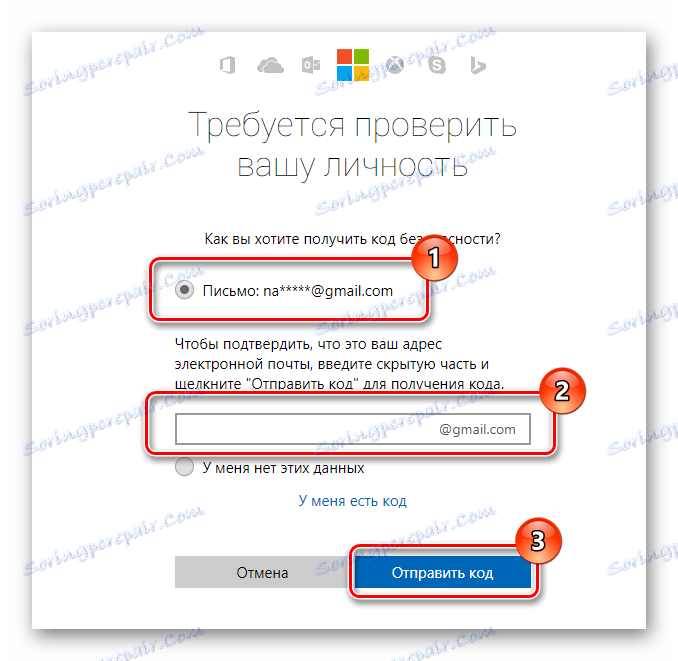
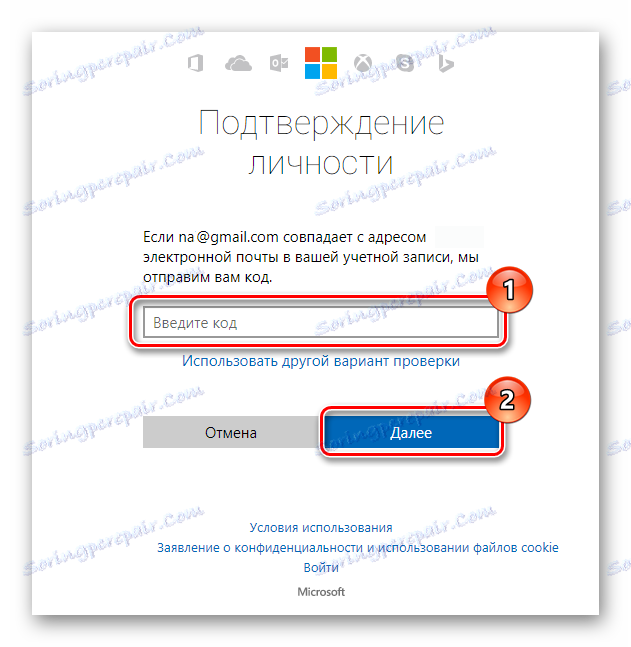
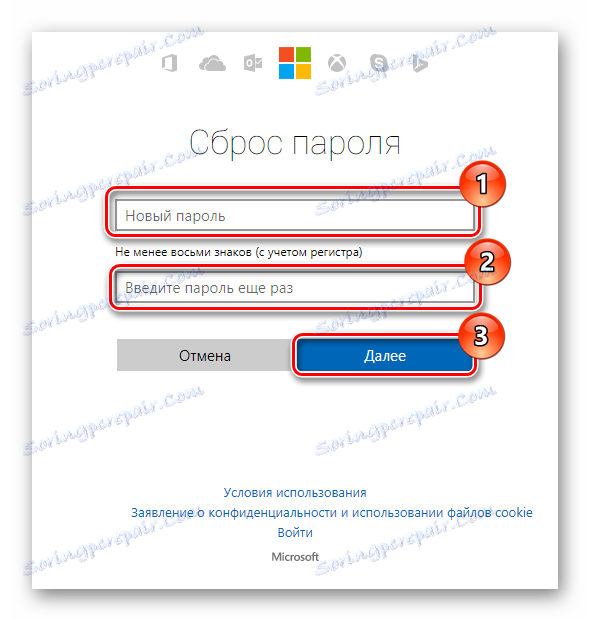
Metoda 2: sprawdź dostęp do Internetu
Jeśli użytkownik jest pewien swojego hasła, to jeśli występują problemy z uwierzytelnianiem, należy sprawdzić obecność Internetu na urządzeniu. Aby wykluczyć, że poświadczenia użytkownika lub hasło są nieprawidłowe, możesz zalogować się przy użyciu tych samych ustawień na innym urządzeniu, którym może być komputer, laptop, smartfon lub tablet. Jeśli operacja się powiedzie, problem będzie wyraźnie widoczny w urządzeniu, na którym wystąpił błąd logowania.
Jeśli masz konto lokalne, powinieneś się do niego zalogować i sprawdzić dostępność Internetu. Możesz również spojrzeć w prawy dolny róg ekranu. Jeśli nie ma problemów z Internetem, obok ikony identyfikatora internetowego nie będzie wykrzyknika.
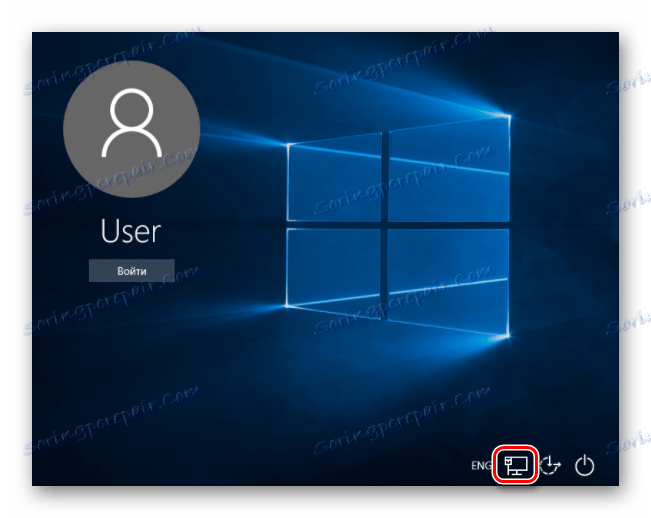
Metoda 3: Sprawdź urządzenie pod kątem obecności wirusów
Innym częstym powodem nieudanych prób logowania przy użyciu konta Microsoft jest uszkodzenie plików systemowych, które są niezbędne do procesu uwierzytelniania. Zazwyczaj jest to spowodowane działaniem złośliwego oprogramowania. W takim przypadku, jeśli nie możesz zalogować się do systemu (za pośrednictwem konta lokalnego), możesz sprawdzić komputer pod kątem wirusów za pomocą antywirusowej Live CD.
Jak utworzyć podobny dysk na dysku flash, można uczyć się od nasza publikacja .
Jeśli żadna z opisanych metod nie pomoże w rozwiązaniu problemu z logowaniem, zalecamy wycofanie systemu kopia zapasowa do poprzedniej wersji roboczej, gdzie nie było takiego problemu.
Jeśli żadna z opisanych metod nie pomoże w rozwiązaniu problemu z logowaniem, zalecamy wycofanie systemu kopia zapasowa do poprzedniej wersji roboczej, gdzie nie było takiego problemu.